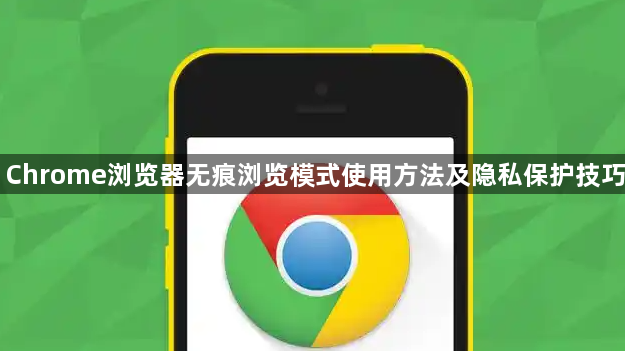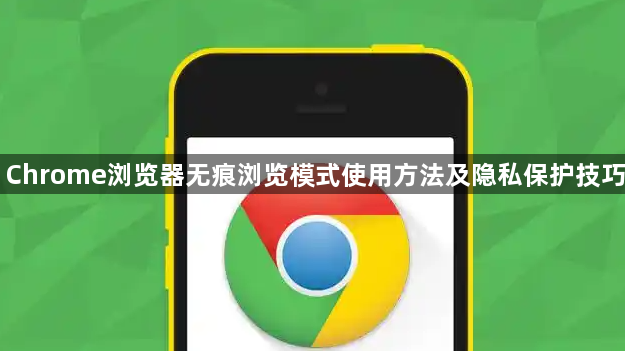
以下是Chrome浏览器无痕浏览模式使用方法及隐私保护技巧:
开启无痕浏览模式的方法
- 桌面端:在Windows系统中,打开Chrome浏览器,使用快捷键`Ctrl + Shift + N`,或者点击右上角的三个点图标(菜单),在下拉菜单中选择“新建无痕或隐身窗口”选项;在Mac系统中,按下`Command + Shift + N`组合键,或者从屏幕顶部的菜单栏里选择“文件 > 打开新的无痕式窗口”。
- 移动端:在iOS设备上,启动Chrome应用程序,点击屏幕底部中央的标签按钮,选择左下角的“新建隐身标签页”选项。
无痕浏览模式下的隐私保护特点
- 不记录本地数据:在无痕浏览模式下,浏览器不会保存用户的浏览历史、搜索记录、下载记录、表单数据等。关闭无痕浏览窗口后,该会话中的所有活动都不会被记录到常规浏览历史中。
- 自动删除Cookie:无痕模式下,Cookie在关闭窗口后会被自动删除。这意味着每次访问网站时,可能需要重新登录,且网站的个性化设置可能不会生效。
无痕浏览模式的注意事项及补充隐私保护技巧
- 并非完全匿名:虽然无痕模式可以保护本地隐私,但网络服务提供商、公司网络管理员等仍然可以监控网络活动。此外,访问的网站本身有追踪机制,也可能收集到信息。
- 管理下载和扩展程序:在无痕模式下下载的文件可能会被保存到本地计算机上,若希望完全隐藏这些操作,需注意对下载文件的管理。同时,部分扩展程序在无痕模式下可能无法正常使用,可根据自身需求选择是否在无痕模式下启用扩展程序。
- 结合其他隐私保护设置:在Chrome浏览器的设置中,可进一步调整隐私相关选项,如在“隐私和安全”部分,可选择“阻止所有Cookie”或“允许Cookie但阻止第三方Cookie”;还可点击“清除浏览数据”按钮,定期手动清除常规浏览窗口中的浏览数据,包括缓存的图片和文件、Cookie及其他网站数据等。